

Met het recept 'Day/night speed' kunt u een toepassing creëren die verschillende beelden toont gedurende de dag en wanneer de achterverlichting is ingeschakeld. Er wordt een tweede beeld gebruikt om het zwarte licht selectief te blokkeren.
Dit recept lijkt op het recept Day/night switch, maar gebruikt snellere printmodi. Bijv. het tweede beeld, voor selectieve blokkering van het zwarte licht, hoeft niet noodzakelijkerwijs in hoge kwaliteit te worden geprint. Dit levert een effect op dat gelijk is aan dat van de Day/night switch-toepassing, met een kwaliteit die goed genoeg is.
In het voorbeeld hieronder bevat het PDF-bestand van 2 pagina's de volgende informatie.
Een pagina met een kleurbeeld in daglichtweergave.
Een pagina met een tweede beeld om het zwarte licht selectief te blokkeren.



Gedurende de dag maskeert de witte laag de afbeelding op de achterste laag. 's Nachts, wanneer het licht aan is, zorgen de witte gedeelten in de afbeelding op de achterste laag ervoor dat er meer licht door de inktlagen passeert, zodat de afbeelding nu aan de voorzijde zichtbaar is.
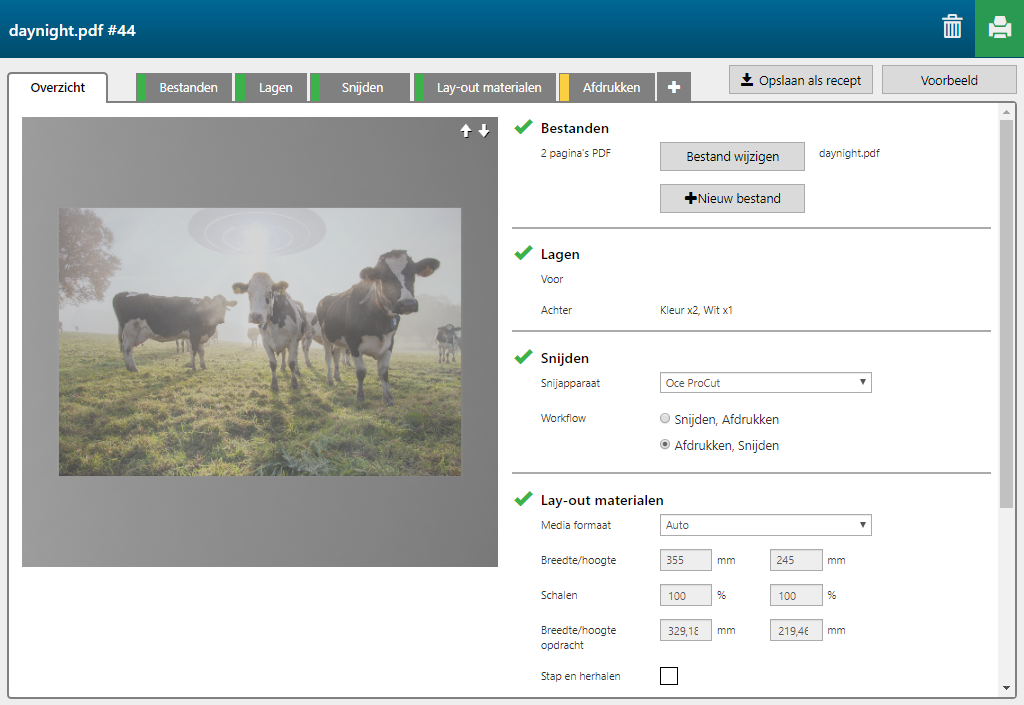
Het recept 'Day/night speed' bevat 3 lagen die op de achterzijde van het materiaal zijn geprint.

|
Laagnummer |
[Laag naam] |
[Laag bron] |
[Afdrukmodus] |
Opmerking |
|---|---|---|---|---|
|
[Achter] 1 |
2 pages PDF - p1 - Color |
2 pages PDF - p1 |
Quality |
De afbeelding op pagina 1 wordt geprint in CMYK. |
|
[Achter] 2 |
2 pages PDF - p1 - Color |
2 pages PDF - p1 |
Production S1 to W |
De complete vorm van het beeld wordt in wit geprint. |
|
[Achter] 3 |
2 pages PDF - p2 - Color |
2 pages PDF - p2 |
Express |
De afbeelding op pagina 2 wordt geprint in CMYK. |
U kunt snijpaden voor een toepassing genereren, ook als u geen gedefinieerde snijpaden hebt in het PDF-bestand (hetzij in een laag hetzij als een steunkleur). In dit geval wordt het verkleinvak van het PDF-bestand gebruikt om het snijpad te genereren.
Op basis van de invoer in dit tabblad, wordt automatisch een snijlaag gegenereerd.


